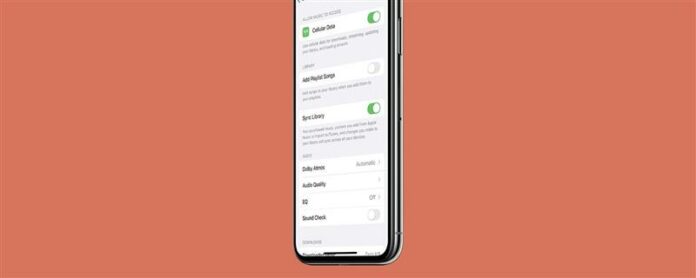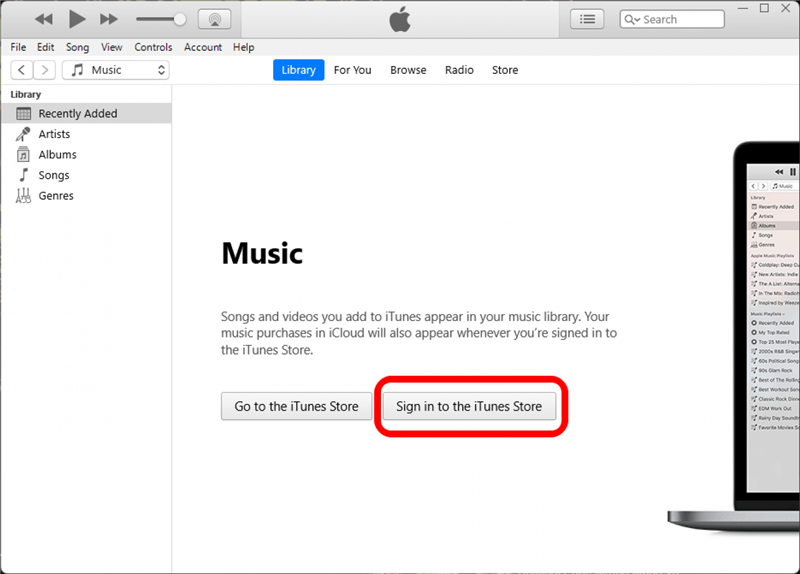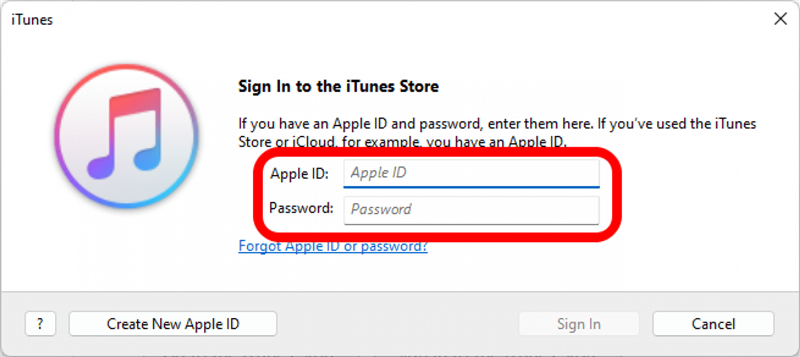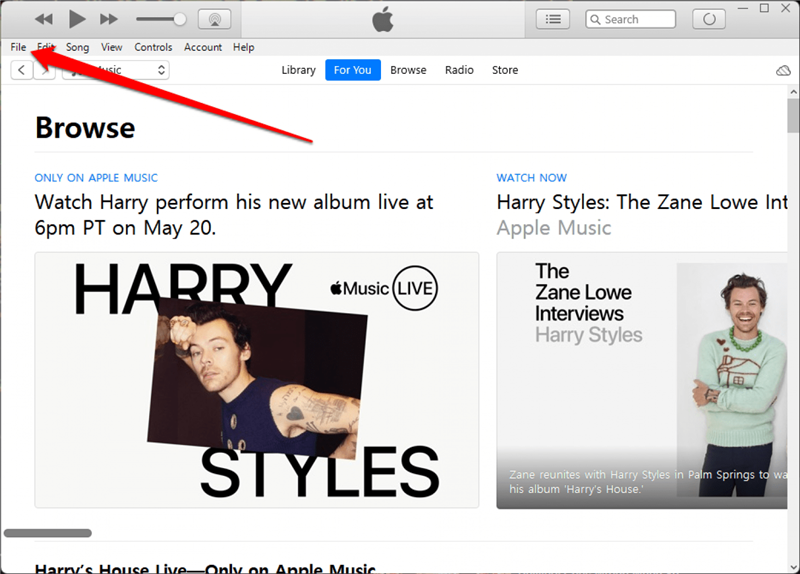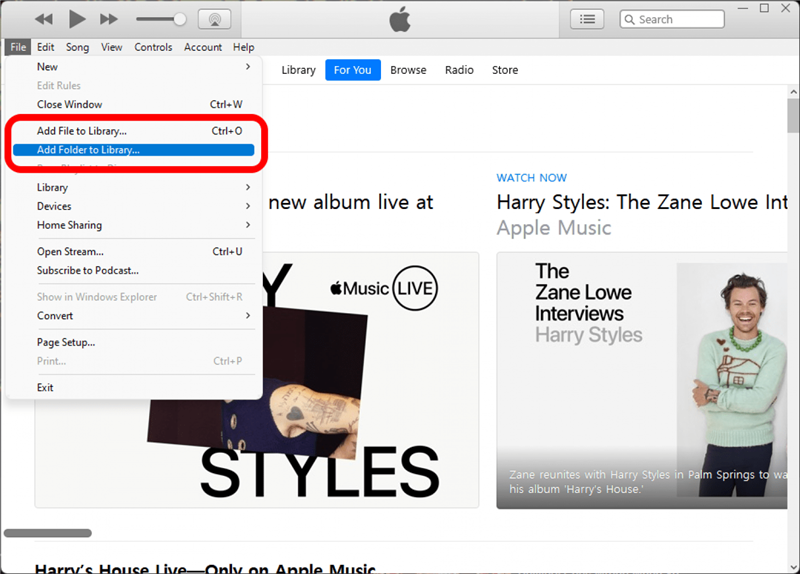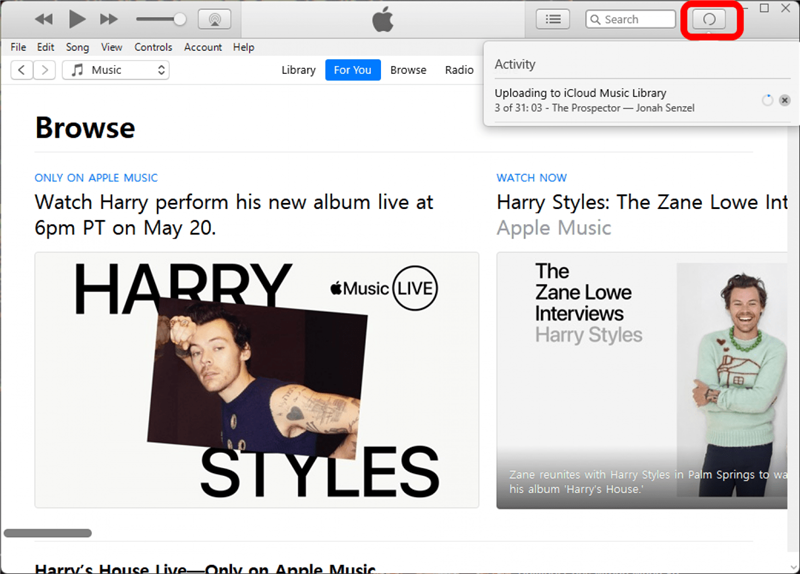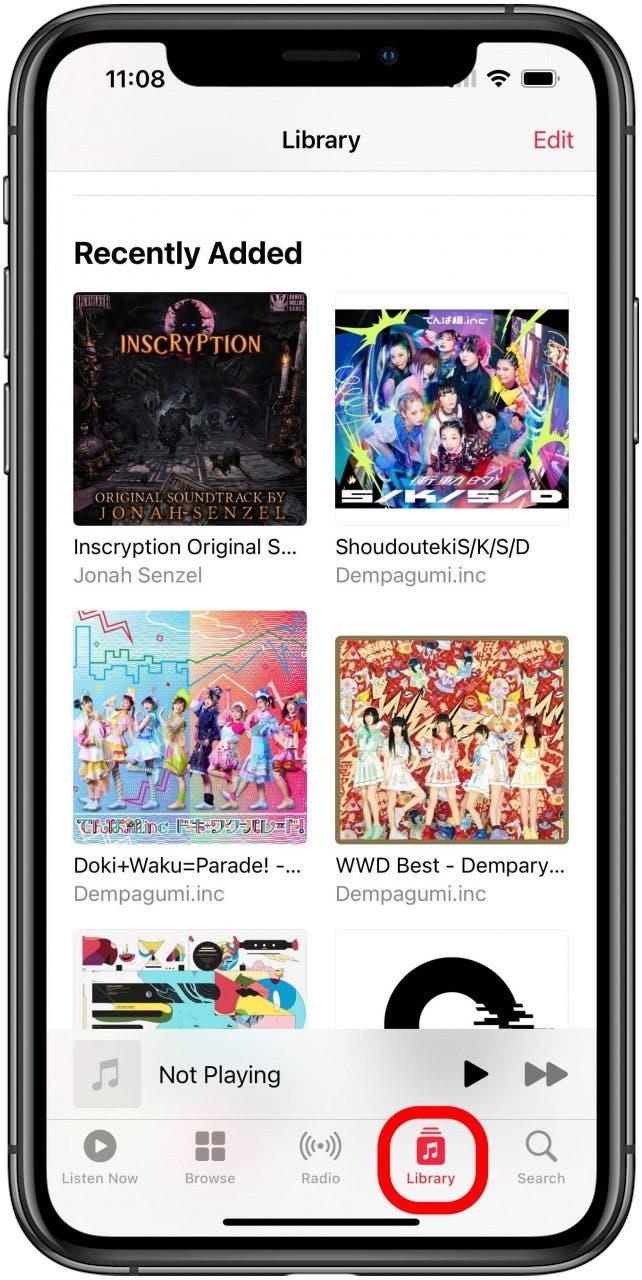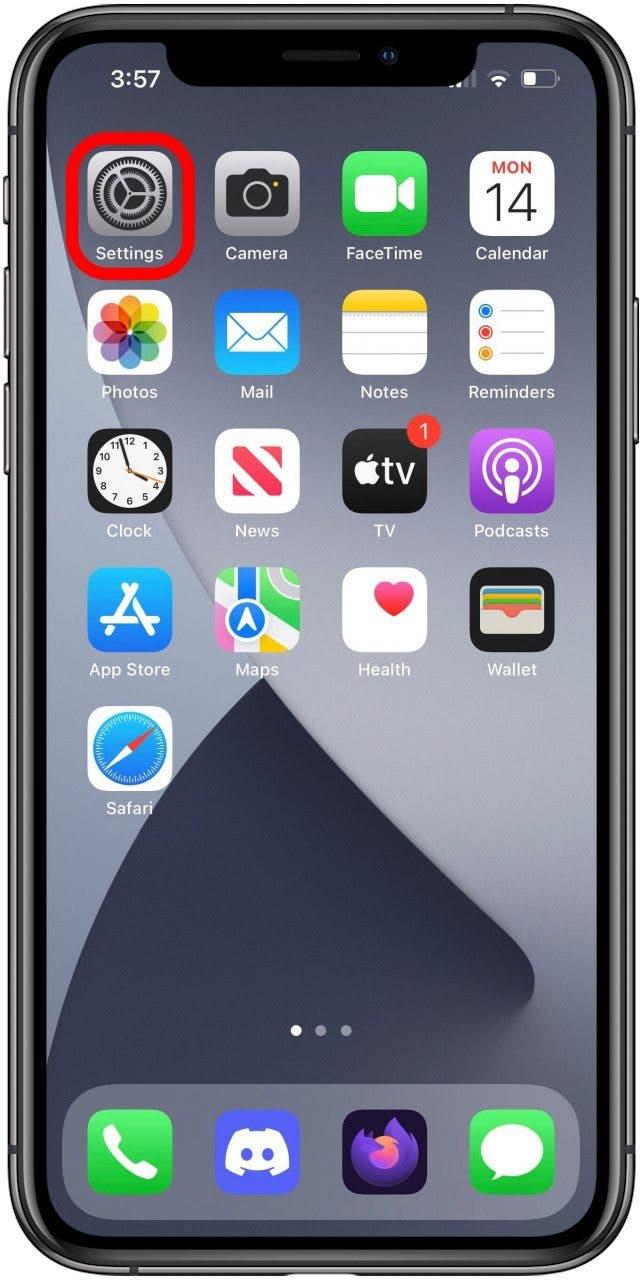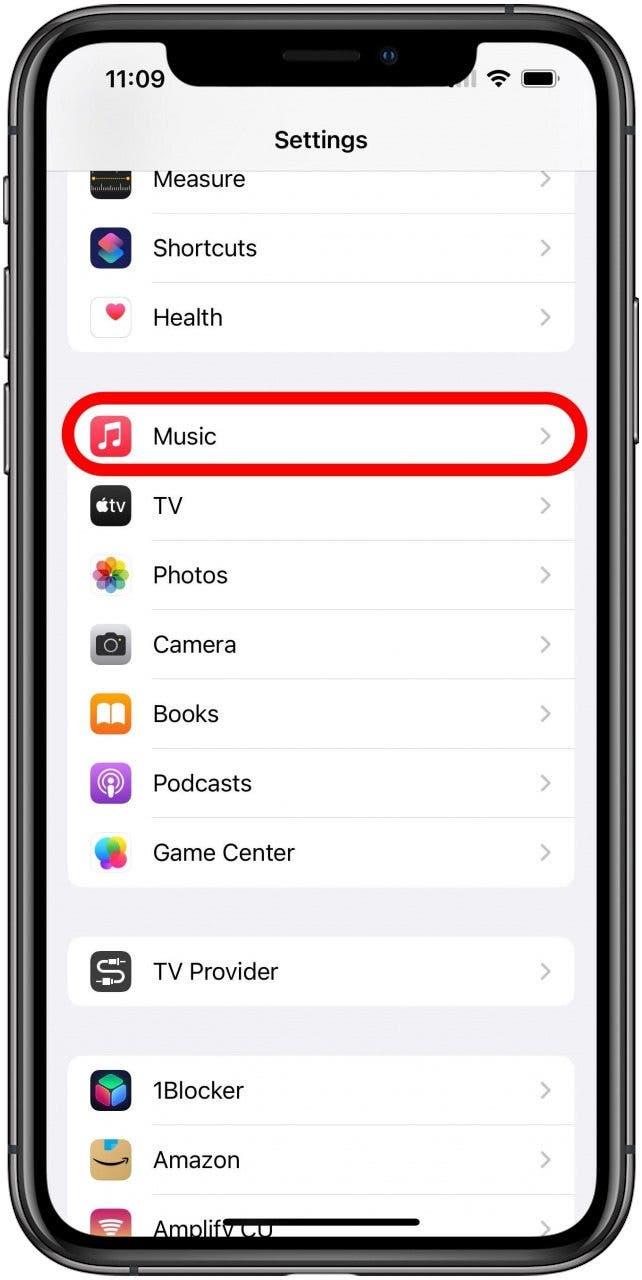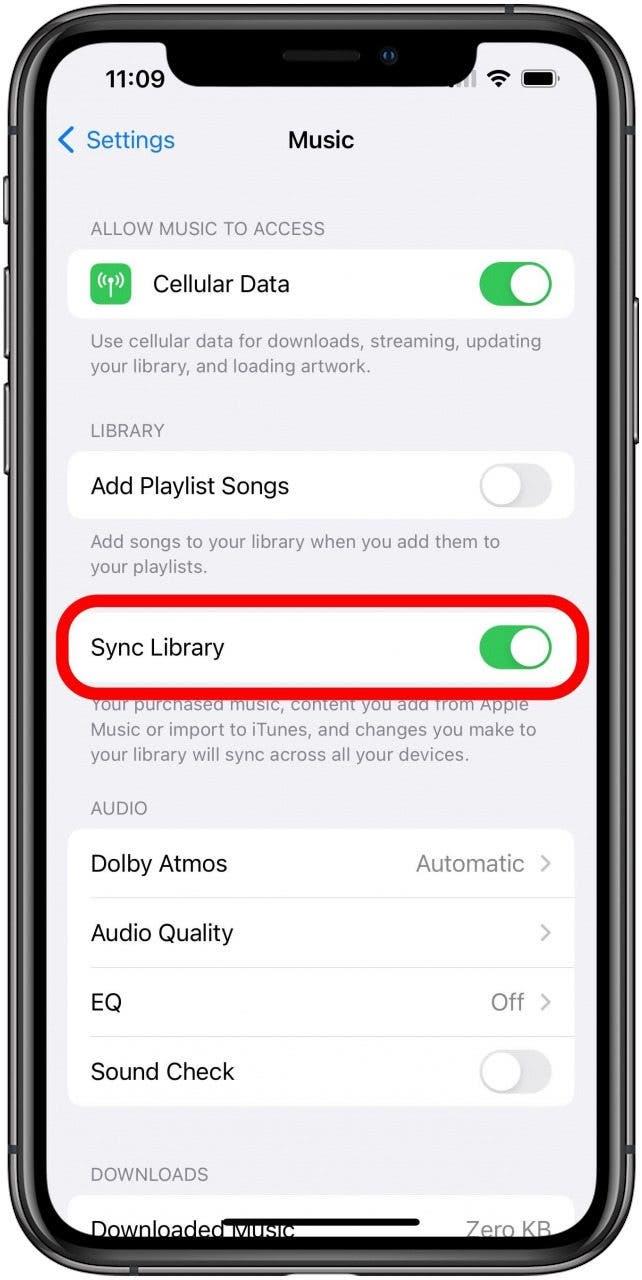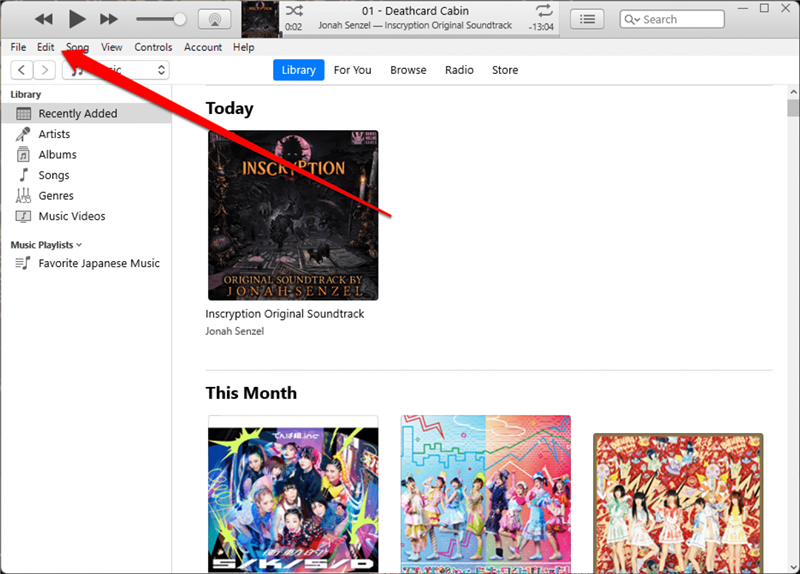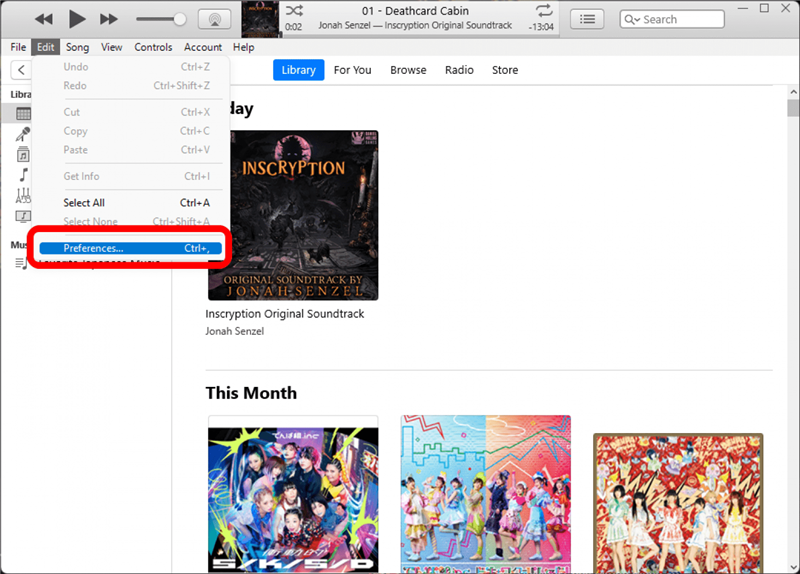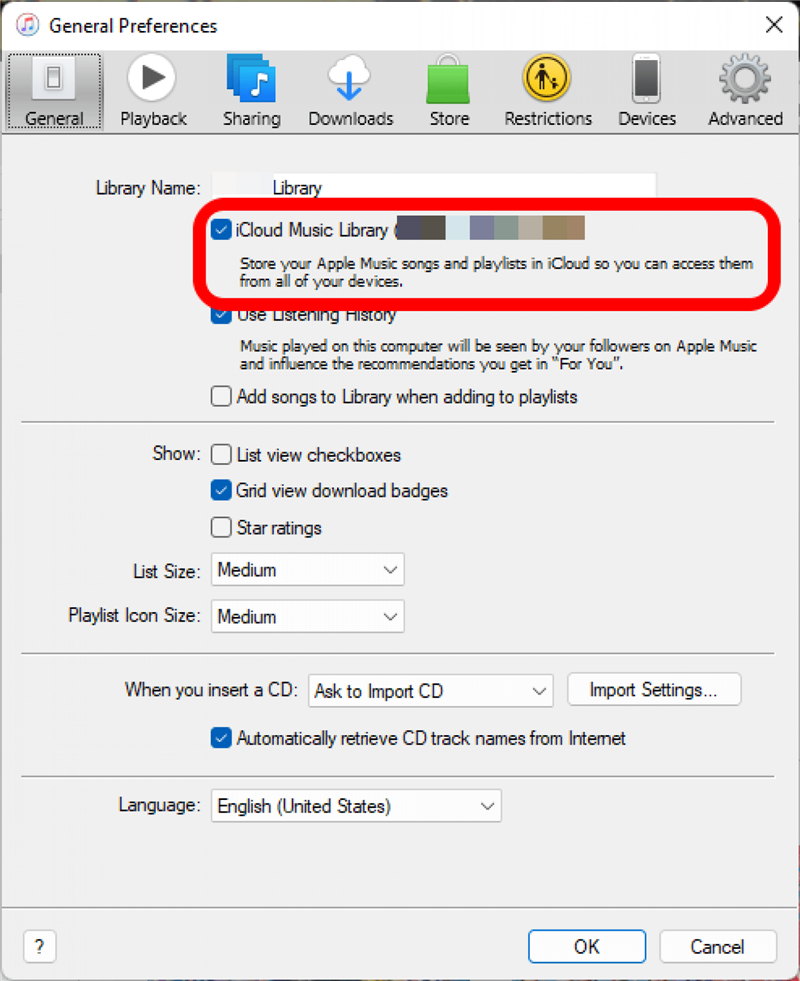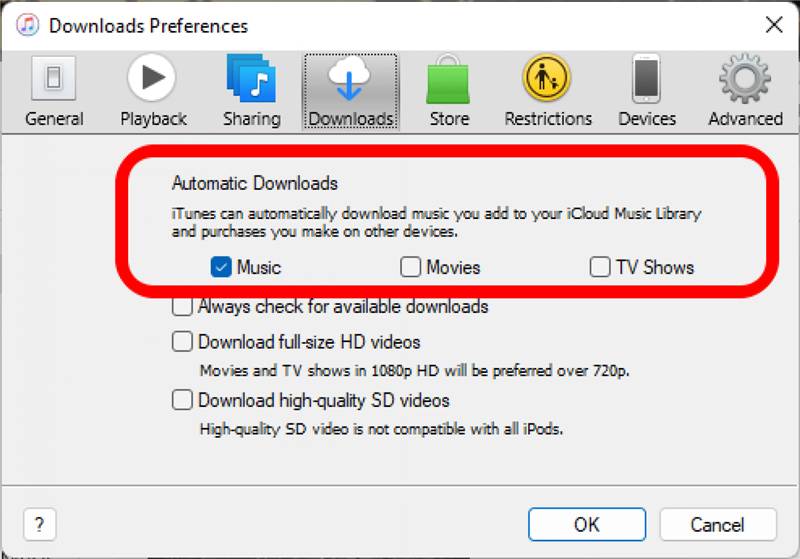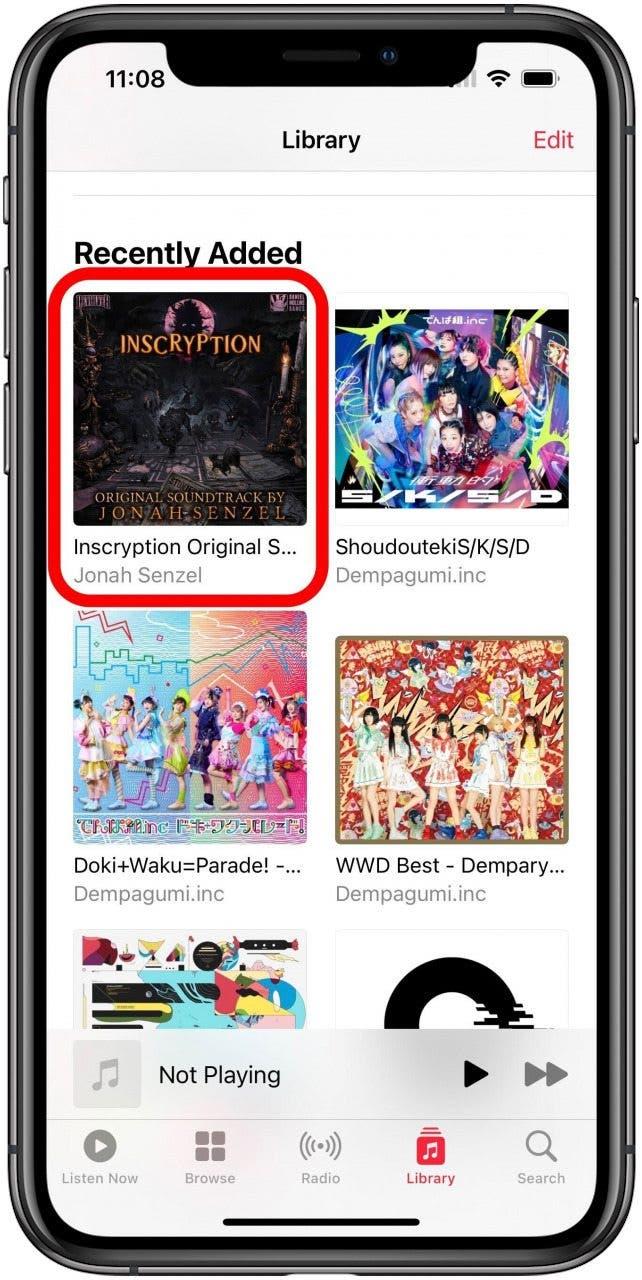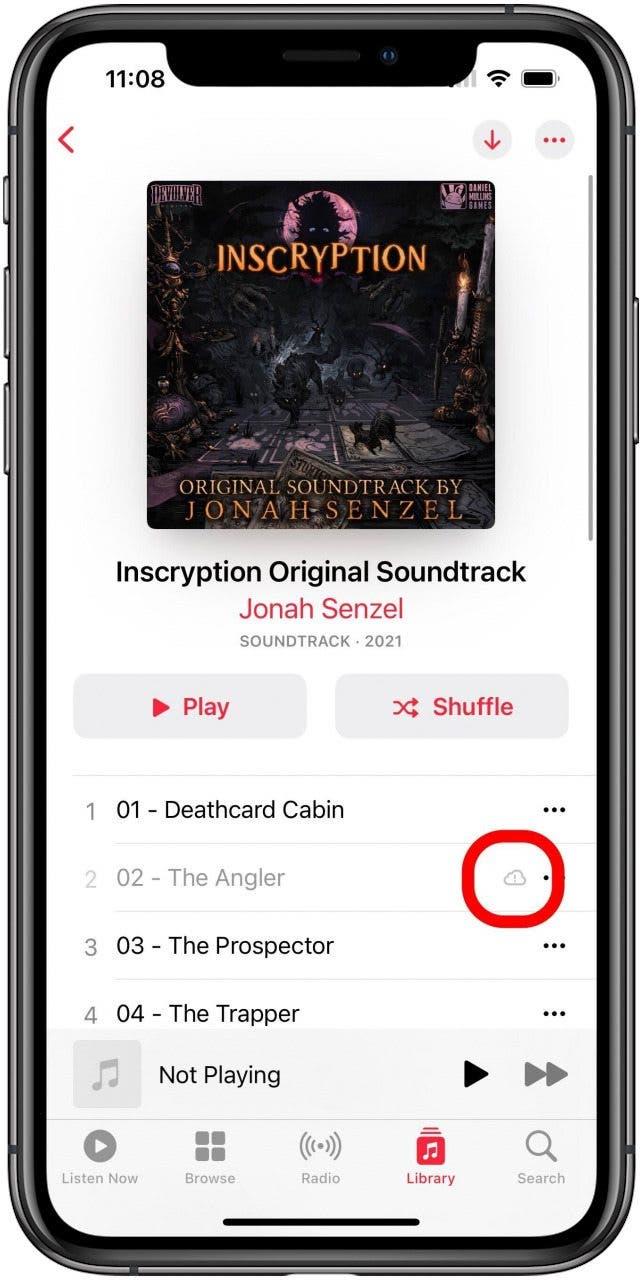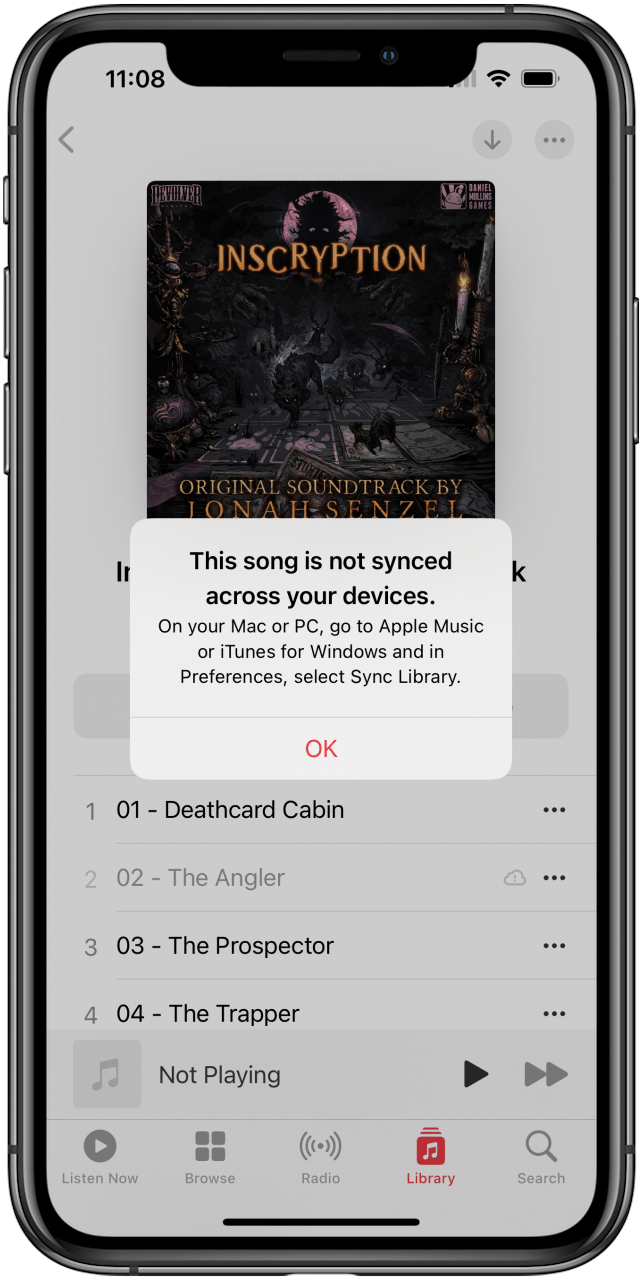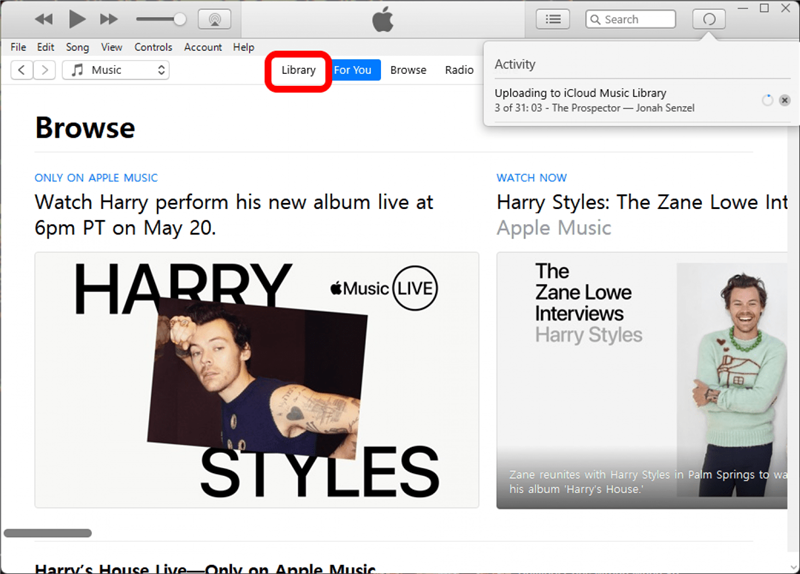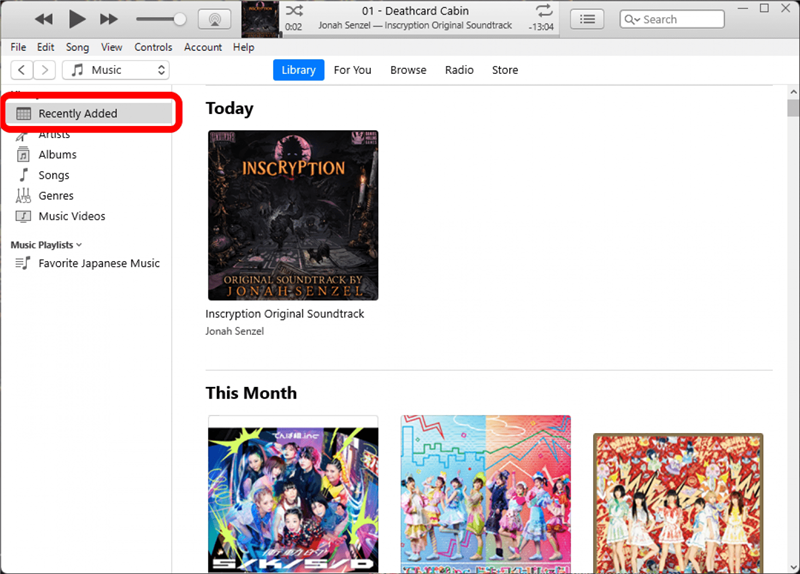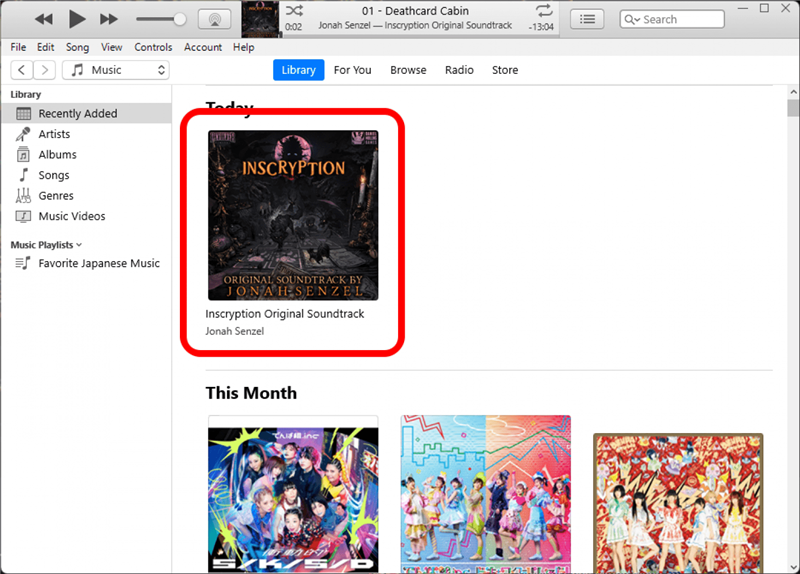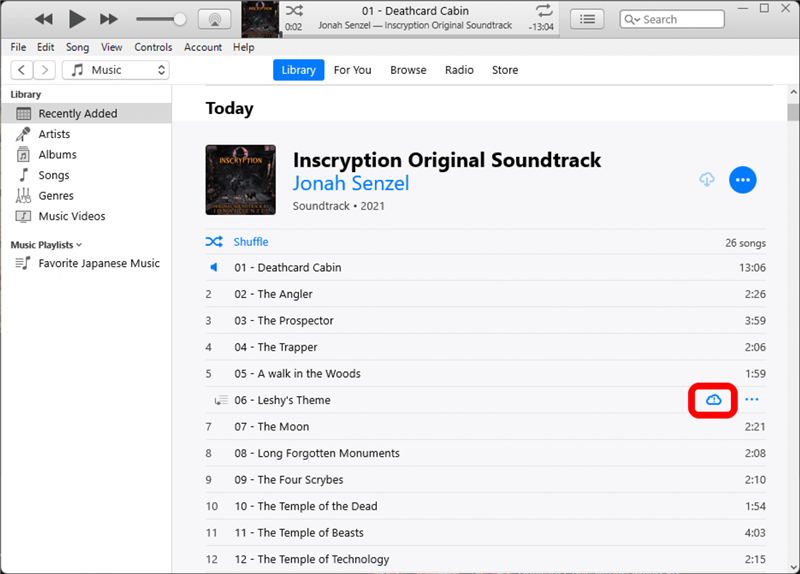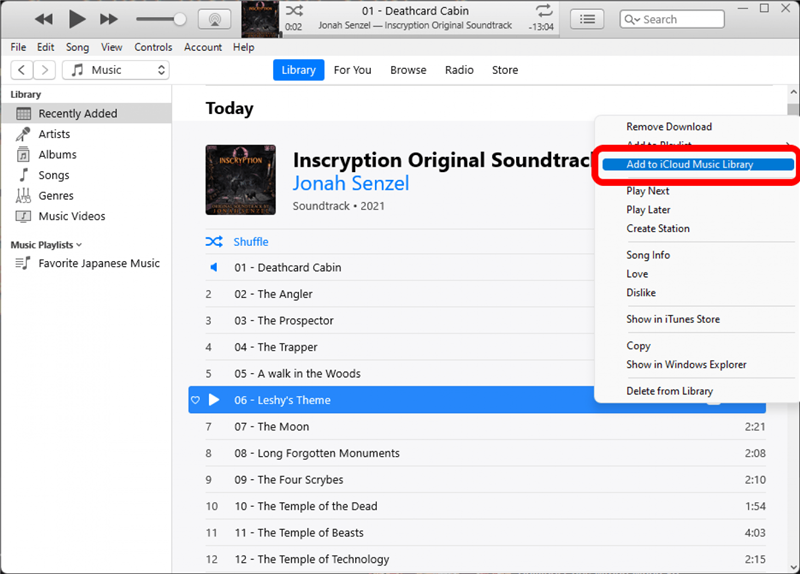Služba predplatného Apple Music poskytuje obrovskú hudobnú knižnicu na streamovanie, ale samozrejme nemá každú skladbu, ktorá existuje. Čo ak chcete pridať jednu z týchto chýbajúcich skladieb do vašej osobnej knižnice Apple Music Library? Ukážeme vám, ako to urobiť pomocou iTunes na vašom počítači.
Pridanie vlastných skladieb do iTunes je pomerne jednoduché a ak je vaša hudobná aplikácia pre iPhone a iTunes v predvolených nastaveniach, pridané skladby sa pravdepodobne synchronizujú bez ďalších krokov. Postupujte podľa krokov nižšie a naučte sa, ako pridať piesne a albumy do iTunes. Budeme to sledovať s tým, ako nakonfigurovať nastavenia a ako opraviť stopy, ktoré sa nesynchronizujú, v prípade, že máte nejaké problémy. Viac tipov a rýchlych sprievodcov pri používaní vašich aplikácií pre iPhone a Apple sa nezabudnite zaregistrovať na náš bezplatný tip na špičke of the bezplatný tip of of of of of of of of of of of of of of the of of of of? of? of of of of? of? of the of the Bezplatné denný bulletin .
Ako pridať mp3 do Apple Music na iPhone
- Otvorte iTunes a prihláste sa.

- Použite rovnaké prihlasovacie údaje , ako používate pre iCloud na svojom iPhone.

- Otvorte ponuku súbor .

- Vyberte buď Pridať súbor do knižnice alebo Pridajte priečinok do knižnice a potom pomocou výberového súboru vyberte súbory alebo priečinky , ktoré chcete pridať.

- Mali by ste vidieť tlačidlo v pravom hornom rohu okna iTunes, ktoré zobrazuje lištu alebo kruh. Kliknutím na toto tlačidlo otvoríte malé okno a zobrazíte pokrok vášho nahrávania.

- Po pridaní všetkých súborov skontrolujte svoj iPhone a zistite, či sa pridané skladby objavujú vo vašej hudobnej knižnici. Otvorte hudba .

- Klepnite na kartu Knižnica .

Vyhľadajte novo pridaný album v hornej časti časti nedávno pridané . Ak sa album zobrazí, otvorte ho a skontrolujte, či sú ikony chýb cloudu označené niektorou zo skladieb. Ak neexistujú žiadne chyby, album je pripravený ísť a teraz ho môžete počúvať na svojom iPhone. Ak uvidíte nejaké ikony chýb, nikdy sa nebojte: Pokryjeme, čo s nimi dole.
Skontrolujte a nakonfigurujte nastavenia synchronizácie knižnice
- Otvorte nastavenia .

- Prejdite nadol a nájdite možnosť pre hudbu a klepnite na ňu.

- Uistite sa, že prepínač knižnice Sync je povolený (zelená) a ak nie, klepnite na ňu.

- Na počítači, v iTunes, kliknite na ponuku Upraviť .

- Vyberte preferencie .

- Vo všeobecných preferenciách sa uistite, že začiarkavacie políčko pre hudobnú knižnicu iCloud , ak nie je, kliknite naň.

- V časti sťahovania preferencie sa pozrite pod automatické stiahnutie a uistite sa, že je možnosť hudba zaškrtnutá. Ak to tak nie je, kliknite na ňu.

Albumy pridané do iTunes by sa mali synchronizovať s vašou aplikáciou pre hudbu iPhone, ak sú tieto nastavenia povolené.
Oprava jednotlivých skladieb, ktoré sa synchronizujú
Ak ste zažili nejaké chyby pri nahrávaní alebo synchronizácii jednotlivých skladieb, postupujte podľa týchto krokov:
- Klepnutím na album v hudobnej aplikácii ho otvoríte.

- Skontrolujte akékoľvek ikony Cloud Cloud na stopách. Ak sa objaví, klepnite na to.

- Uvidíte kontextové okno, v ktorom vás informuje, že táto pieseň nie je synchronizovaná vo vašich zariadeniach. Pokiaľ sú vyššie uvedené nastavenia v iOS aj iTunes správne nastavené, táto chyba sa ľahko opraví v iTunes.

- Vráťte sa na iTunes na svojom počítači. Ak chcete nájsť album v iTunes, najskôr kliknite na kartu Knižnica .

- Kliknite na nedávno pridané .

- Kliknite na album a otvorte ho.

- Mali by ste vidieť ikony chyby cloudu vedľa rovnakých skladieb tu.

- Kliknite pravým tlačidlom myši na skladbu a vyberte Pridať do hudobnej knižnice iCloud .

Po krátkom čakaní na nahrávanie a stiahnutie albumu by sa malo plne synchronizovať s hudobnou knižnicou vášho iPhone a môžete si ho vychutnať, kamkoľvek pôjdete.